win10系统下使用itunes提示无法联系iphone软件更新服务器的操作方法

方法一:修改网络连接dns
1、点击“开始”菜单,选择控制面板,进入控制面板。在控制面板中,选择“网络和共享中心”;
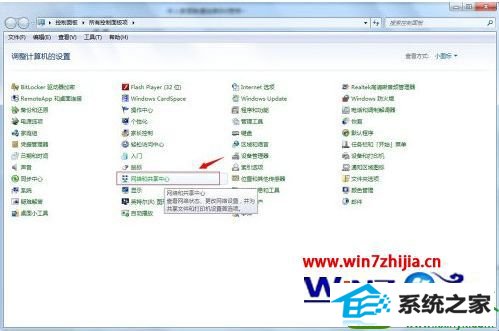
2、进入“网络和共享中心”后,点击“本地链接”;
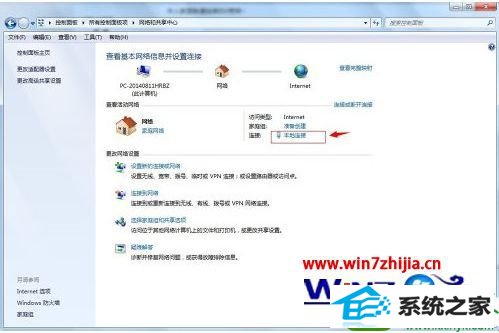
3、在弹出“本地链接”窗口中,选择“属性”;
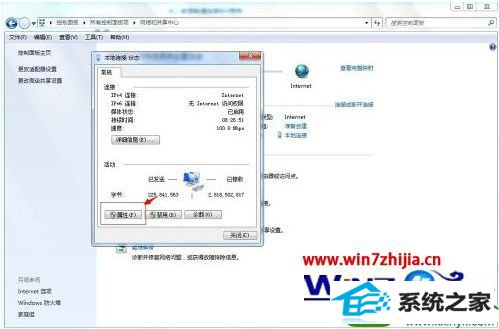
4、在弹出“属性”窗口中,选择“internet协议版本4(TCp/ipv4)”,然后再点击“属性”;
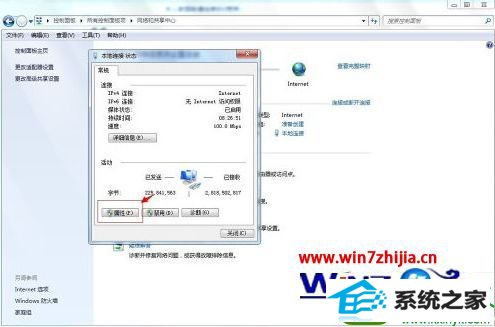
5、在弹出“internet协议版本4(TCp/ipv4)”属性窗口中,选择“使用下面的dns服务器地址”,然后在“首选dns服务器”中,填入8.8.8.8;
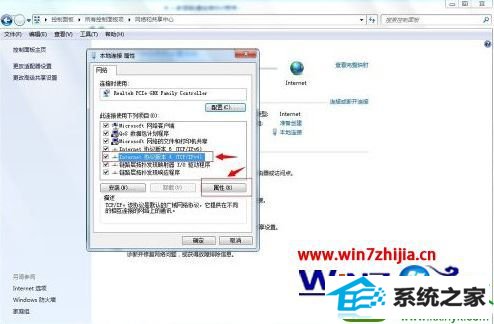
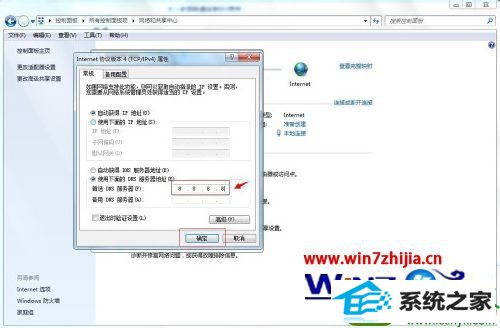
6、最后,一路按确定,退出。即可解决了itunes提示“无法联系iphone软件更新服务器”的问题。
方法二:修改HosTs文件
1、依次打开,系统盘的windows/system32/drivers/etc目录;
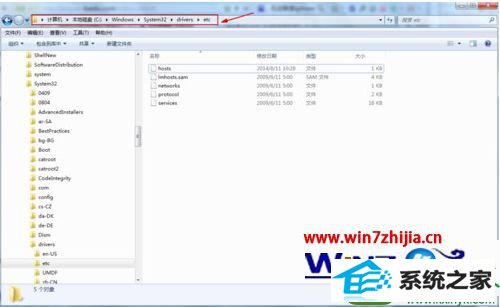
2、双击HosTs文件,选择用记事本打开;
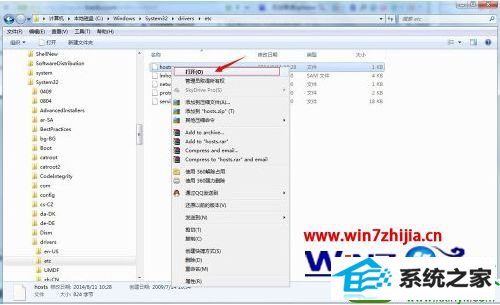

3、如下图,在HosTs文件的在最下面加上74.208.10.249 gs.apple.com;
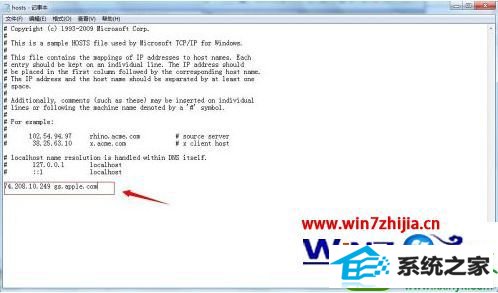
4、保存并关闭HosTs文件,即可解决了itunes提示“无法联系iphone软件更新服务器”的问题。
方法三:
点击地址:http://support.apple.com/kb/Ts1814?viewlocale=en_Us,不要关闭它,再重新打开一次iTunes,问题就顺利解决了。
方法四:
windows用户请打开:C:windowssystem32driversetc,找到Hosts文件,用记事本打开,找到如下语句,74.208.10.249 gs.apple.com 将其删除即可。
若还未解决,就将网址后面的gs.apple.com换成phobos.apple.com或albert.apple.com
方法五:
从开始菜单里的“运行”中输入cmd ,打开命令行窗口,打开后输入命令“nslookup gs.apple.com”,则会找到了你地区访问gs.apple.com所得到的真实ip,记下你的ip(标记红色),如:
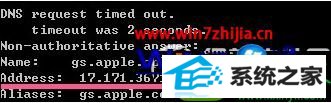
windows xp用户打开文件夹(C:windows/system32/drivers/etc/),打开hosts文件,用鼠标右键点击用记事本或写字板打开 hosts文件,在最后一行(也可能不是最后一行) 74.208.10.24 gs.apple.com换成刚记下的ip(如果打开没有74.208.10.24 gs.apple.com就直接在最后的空白一行输入记下的ip,如17.171.36.30 gs.apple.com),保存后退出。再打开iTunes,问题就解决了。
方法六:
查看电脑里Messenger,Telnet,Terminal services服务有没有开启。右键点击我的电脑,再依次点击管理->系统服务,找你要的这三个服务,开启就可以了。
方法七:
windows xp 用户从开始菜单中选取控制面板,打开 internet 选项控制面板,点按连接标签,点按 LAn 设置按钮,选中“自动检测设置”注记格。
在两个窗口中分别点按“确定”.重新打开 iTunes 并连接 iphone、ipad 或 ipod. 更新或恢复设备。
windows Vista 和 windows 7 用户从开始菜单中选取控制面板。选择 网络和 internet,然后选择 internet 选项。或者在“经典视图”中,打开 internet 选项控制面板。 点按连接标签。 点按 LAn 设置按钮。 选中“自动检测设置”注记格。
在两个窗口中分别点按“确定”. 重新打开 iTunes 并连接 iphone、ipad 或 ipod. 更新或恢复设备。
方法八:
window用户打开文件夹C:windowssystem32driversetc,找到文件hosts,将将以下红字部分替换至hosts文件
# Copyright (c) 1993-1999 Microsoft Corp.
#
# This is a sample HosTs file used by Microsoft TCp/ip for windows.
#
# This file contains the mappings of ip addresses to host names. Each
# entry should be kept on an inpidual line. The ip address should
# be placed in the first column followed by the corresponding host name.
# The ip address and the host name should be separated by at least one
# space.
#
# Additionally, comments (such as these) may be insert ed on inpidual
# lines or following the machine name denoted by a # symbol.
#
# For example:
#
# 102.54.94.97 rhino.acme.com # source server
# 38.25.63.10 x.acme.com # x client host
127.0.0.1 localhost
关于windows7系统下使用itunes提示无法联系iphone软件更新服务器怎么解决就给大家讲解到这边了,如果你有遇到一样情况的话,可以采取上面的方法步骤来处理。
- 1番茄花园Win7 标准装机版 2021.02(64位)
- 2电脑公司Windows xp 增强装机版 2020.10
- 3深度技术Ghost WinXP 极速装机版 2020.11
- 4雨林木风Windows10 32位 免费装机版 2020.10
- 5萝卜家园Ghost Win7 32位 经典装机版 2021.05
- 6萝卜家园Win10 极速装机版 2021.01(32位)
- 7番茄花园Win7 32位 完整2021元旦装机版
- 8系统之家Ghost Win10 32位 经典装机版 2020.10
- 9雨林木风Win10 完美中秋国庆版 2020.10(32位)
- 10萝卜家园Win10 64位 极速2021五一装机版
- 1技术员恢复win10系统迅雷无法边下载变播放出现0xFFFFFFEB(-21)错误的
- 2手把手帮你win10系统删除虚拟机操作系统的步骤
- 3大神还原win10系统开机提示windows检测到一个硬盘问题的教程
- 4笔者练习win8系统玩cf穿越火线时出现闪屏的方案
- 5技术编辑帮你win10系统打开CMd命令提示“不是内部或者外部命令”的问
- 6快速处理win10系统彻底卸载Visual studio 2015的问题
- 7win7系统电脑开启wiFi网络分享的办法介绍
- 8win10系统驱动程序签名强制禁用的修复办法
- 9win10系统搜狗输入法打字时选框卡顿的处理教程
- 10笔者研习win10系统qq游戏大厅登陆不上的步骤
- 11win10系统提示无法载入rivatuner64.sys的恢复步骤
- 12win10系统wlan autoconfig服务无法启动提示错误1747的修复技巧
- 13win7系统下冰封王座怎么全屏显示
- 14大神练习win10系统笔记本电脑图片文件无法显示预览的方法
- 15win8.1系统升级win7出现modern setup host已经停止工作的具体方
